أصبحت أدوات الذكاء الاصطناعي والتواصل مع الأنظمة الذكية جزءًا أساسيًا من حياتنا اليومية. في هذا السياق، يُعد ChatGPT واحدًا من النماذج الرائدة التي تُمكِّن المستخدمين من التفاعل بطريقة ذكية مع الذكاء الاصطناعي. وبما أنَّ هواتف Android تُعتبر من الأجهزة التي نستخدمها بشكل مُتكرر، فإن استخدام ChatGPT عليها يُمثل خيارًا مثاليًا لأولئك الذين يرغبون في الوصول إلى تجربة ذكاء اصطناعي مُتقدمة أثناء تنقلهم.
يُقدم تطبيق ChatGPT الخاص بـ OpenAI الآن أداة مُخصصة لأجهزة Android. والتي يُمكنك إضافتها إلى شاشتك الرئيسية وإدخال المُطالبات بسرعة باستخدام استعلامات الصور أو النص أو الصوت أو المحادثة. سنوضح لك كيفية إضافتها واستخدامها. تحقق من كيفية تعيين ChatGPT كمُساعدك الصوتي الافتراضي على نظام Android.
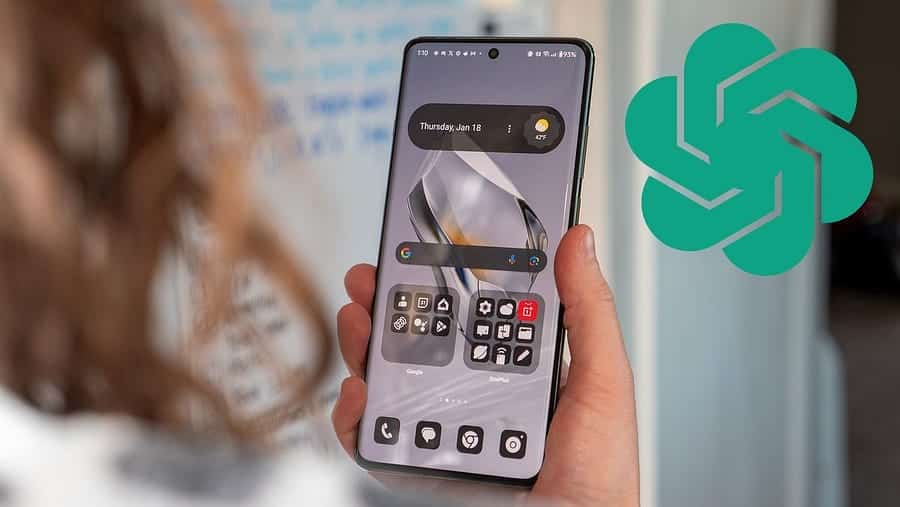
إضافة أداة ChatGPT إلى شاشة Android الرئيسية
قبل المُتابعة، ستحتاج إلى تحديث تطبيق ChatGPT على Android — إذا كنت تستخدم أي إصدار أقدم من 1.2024.052، فلن تتمكن من إنشاء أداة الشاشة الرئيسية سهلة الاستخدام هذه. يوجد حاليًا شكل واحد فقط لأداة ChatGPT التي يُمكن استخدامها: خيار 4×2.
لإضافة الأداة، اتبع الخطوات أدناه، ولكن لاحظ أنها قد تختلف قليلاً من جهاز لآخر:
- افتح قفل جهازك واضغط مطولاً على مساحة فارغة على شاشتك الرئيسية.
- حدد “الأدوات”
- اضغط على شريط البحث واكتب “ChatGPT”.
- اضغط لفترة طويلة على أداة ChatGPT واسحبها إلى المكان المطلوب على الشاشة الرئيسية.
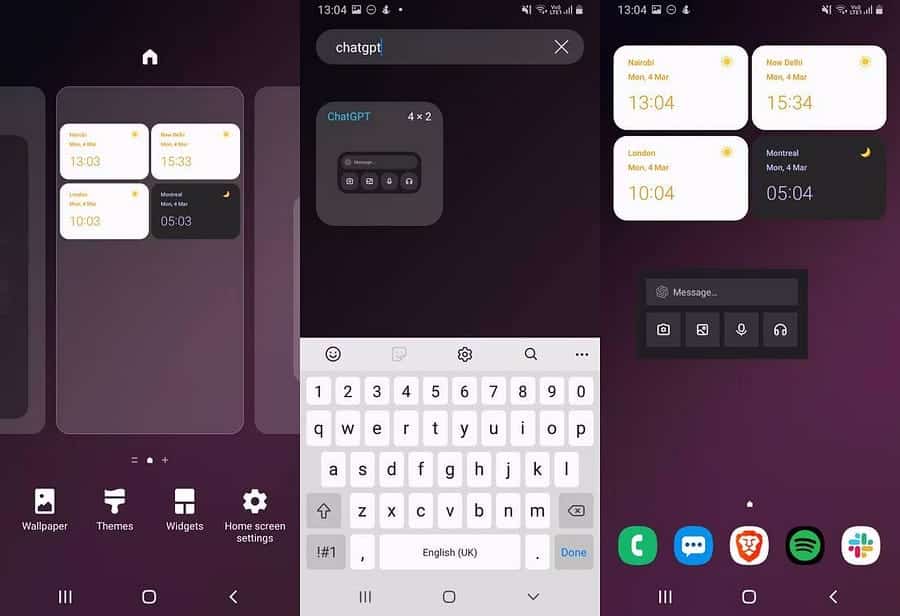
استخدام أداة ChatGPT على Android
تتيح لك أداة ChatGPT إدخال أي استعلام بنقرة واحدة فقط. لإدخال مُطالبة نصية، انقر فوق حقل الرسالة في أداة ChatGPT وابدأ في كتابة المُطالبة.
يُمكنك النقر على الكاميرا أو أيقونة الصورة للاستعلام عن الصورة، ولكنك ستحتاج إلى الترقية إلى اشتراك ChatGPT Plus حتى يعمل هذا التكوين. يمكنك أيضًا النقر على رمز الميكروفون لإدخال المُطالبات بصوتك أو على رمز سماعة الرأس للدخول إلى وضع المُحادثة.
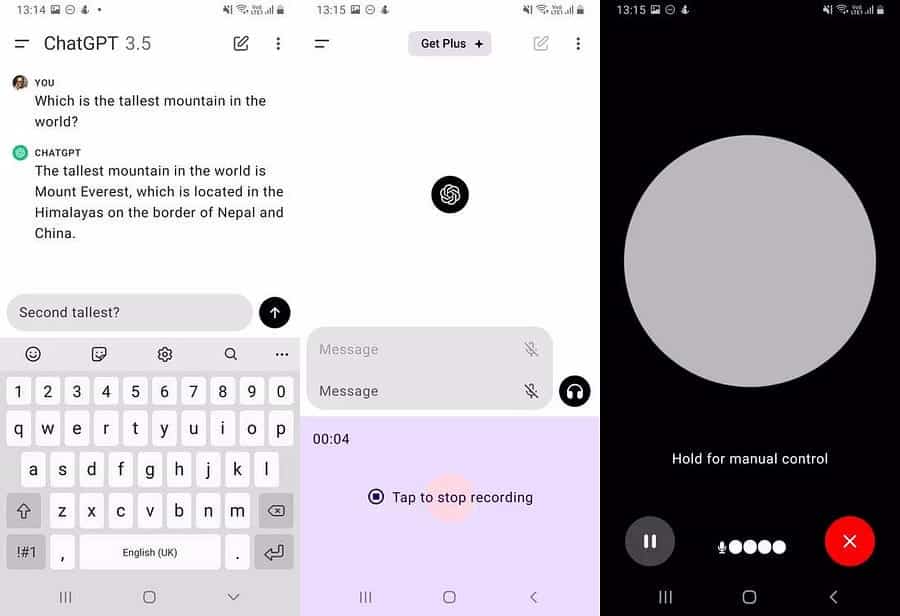
بغض النظر عن المكان الذي تنقر فيه على الأداة، سيقوم جهاز Android الخاص بك بتشغيل تطبيق ChatGPT في وضع ملء الشاشة. لسوء الحظ، يبدو أن الأداة ليست أكثر من مجرد اختصار لفتح تطبيق ChatGPT واستخدامه على جهازك المحمول في حالتها الحالية. كان من المُمكن أن يكون التراكب البسيط لروبوت الدردشة AI أفضل.
على الجانب المُشرق، لن تضطر إلى إضاعة الوقت في البحث عن تطبيق ChatGPT على جهاز Android الخاص بك. ومع ذلك، قد تحتاج أداة ChatGPT إلى مساحة إضافية على شاشتك الرئيسية، خاصةً إذا كنت قد أضفت بالفعل العديد من أدوات أو تطبيقات Android. ولكن يُمكنك دائمًا إضافة صفحة شاشة رئيسية جديدة لتوفير مساحة أكبر لها. يُمكنك الإطلاع الآن على كيفية استخدام Gemini (سابقًا Bard) بدلاً من مُساعد Google على نظام Android.








